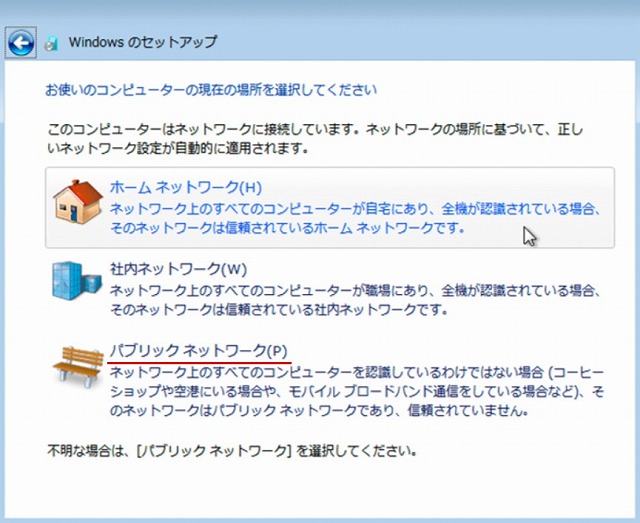
パソコンの設定に「ネットワークの場所」というものがあります。OSによって表現は違いますが、大きく分けてプライベートネットワーク(ホームネットワーク・社内ネットワーク)とパブリックネットワークを選択することができます。
実際設定するときに、どちらを選択すればよいか迷った方も多いと思います。
プライベートは私的、パブリックは公共というような意味合いを持つワードなので、なんとなく違いのイメージはつかめると思いますが、実際にはどのような違いがあるのでしょうか?ここでは、プライベートネットワークとパブリックネットワークの違いについて、わかりやすく解説していきたいと思います。
パブリックネットワークとプライベートネットワークの違い
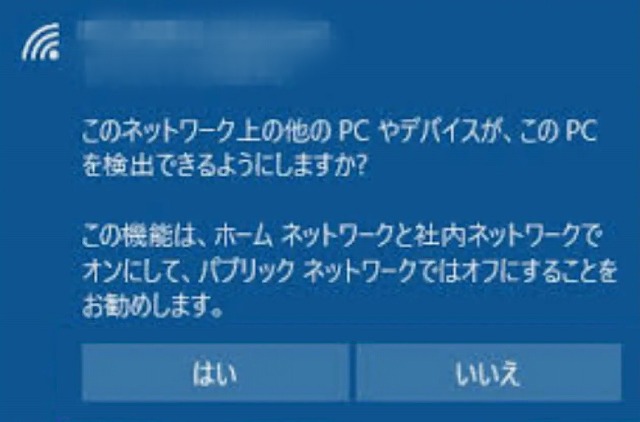
パブリックネットワークとプライベートネットワークはネットワーク設定が違います。不特定多数の人が接続(公衆Wi-Fiなど)するパブリックネットワークか、限られた人が相互に通信(印刷など)するプライベートネットワークがあり、Windowsのセキュリティ設定で選択します。
プライベートネットワークの場合、家庭内や社内などの管理されているネットワークに接続しますが、パブリックネットワークだと、不特定多数の他人が接続します。そのため、ネットワークの場所での設定は、プライベートに比べてパブリックは厳しいセキュリティ設定となっています。
両者ともネットワークの場所から設定ができ、設定内容はレジストリと呼ばれるファイルに保存されています。
アクティブなネットワーク
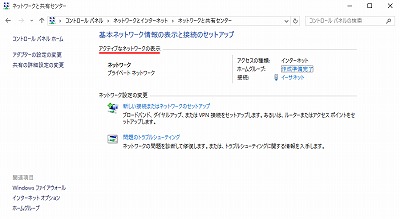
アクティブなネットワークとは、現在有効なネットワークのことを指します。パソコンにLANポートと呼ばれるLANケーブルをさせる場所が複数ある場合、有効なものがアクティブ状態になります。最近では、LANポート以外にもWi-Fiでの接続もあり、複数ネットワークが表示されることも少なくありません。パブリックやプライベートのネットワーク設定は、アクティブなネットワークに対して有効になります。
ネットワークの種類(パブリック・プライベート・社内)
ネットワークの場所で設定できるネットワークの種類について紹介します。
パブリックネットワーク
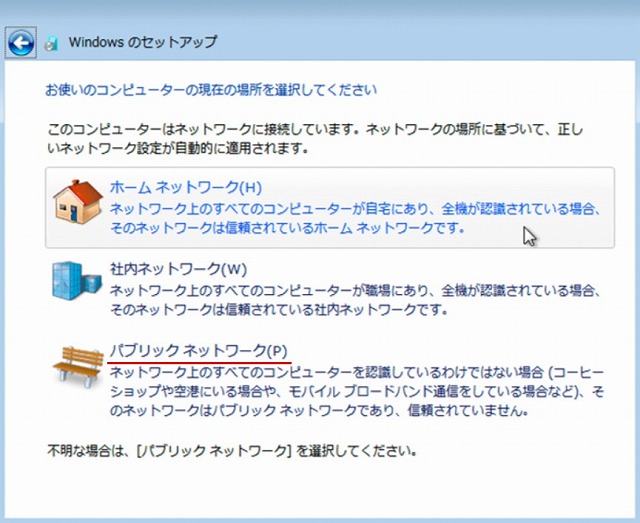
パブリックネットワークとは、公共施設や交通機関で提供されるWi-Fiを介してインターネットに接続する場合のように、不特定多数のパソコンが接続するネットワークを指します。
ネットワークの場所で選択できる「パブリックネットワーク」の設定は、
リモートデスクトップ、ファイル共有等の機能が初期値では許可されておらず、ファイアウォールの設定も厳しいものになっており、同一ネットワークの他のパソコンからのアクセスを防ぐことがでます。
このため、公共施設(ホテル・空港など)や交通機関(新幹線、バス)で提供されるフリーWi-Fi等の不特定多数が接続するネットワークを利用する際に、設定が推奨されています。
パブリックネットワークの危険性
公共施設や交通機関等で提供されているWi-Fiは、接続する時にパスワードを設けられている場合が多いですが、このパスワードは公開されています。つまり、悪意のある第三者にもパスワードが丸見えですので、通信の内容を知られてしまう危険性があります。
公共施設や交通機関等で提供されるWi-Fiなどの不特定多数が接続するネットワークを使用する際、ネットワーク設定をプライベートにしていた場合、リモートデスクトップやファイル共有が許可されているので、悪意のある第三者にリモート接続されたり、共有するつもりのないファイルを共有してしまうなどの危険性が増します。
公共施設や交通機関等のフリーWi-Fiを利用する場合は、ネットワーク設定を「パブリックネットワーク」に設定しましょう。
プライベートネットワーク
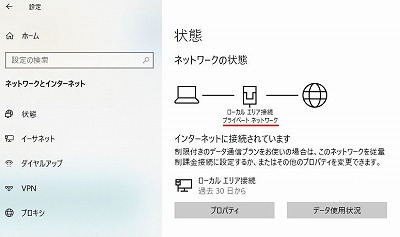
プライベートネットワークとは、家庭や会社などの限られた空間にあるパソコンがルーターに接続され、パソコン同士での通信やファイル共有ができるネットワークを指します。
ネットワークの場所で選択できる「プライベートネットワーク」の設定では、リモートデスクトップ接続や、プリンターの共有などがファイアウォールの初期設定で許可された設定となります。
また、ネットワーク検索を行った際にも同一ネットワーク内にあるパソコンを検索することができるため、相互にパソコンを検出しファイル共有を行うことも出来ます。
管理されたパソコンのみが接続されるネットワークで安全性が確保されている場合にのみ、設定を行うようにしましょう。
社内ネットワークとは
社内ネットワークとは、社内のパソコンやプリンターなどのOA機器を有線無線問わず繋ぎ、データの共有を行い業務を行う環境のことを指します。
社内ネットワークは、大きく分けてLANとWANの2種類が存在します。LANとは、Local Area Networkの略で、オフィス内のネットワークのように小さい範囲のネットワークのことを指します。会社内の複数のパソコンが1台のプリンターを共有して利用するような簡単なネットワークでもLANネットワークと呼ばれます。WANとは、Wide Area Networkの略で、オフィス内や同一建物内だけではなく、遠く離れている会社や支社等とも繋がっているネットワークになります。
Windows10でパブリックとプライベートの設定変更・切り替え
ここまで、パブリックネットワークとプライベートネットワークの種類や違いを解説してきましたので、ネットワークを接続する場所によって、使い分けが必要と感じていただけたと思います。
では、どうすれば設定を切り替えれるかを解説していきます。設定変更の方法は、ご使用のWindows OSによって違いがありますので、OSごとに説明していきます。
Windows10
Windowsボタンをクリックし、歯車マークの設定を選択します。
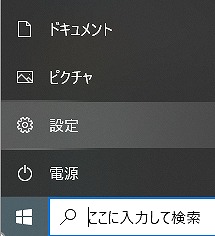
ネットワークとインターネットを選択します。

イーサネットを選択し、使用しているネットワークを選択します。
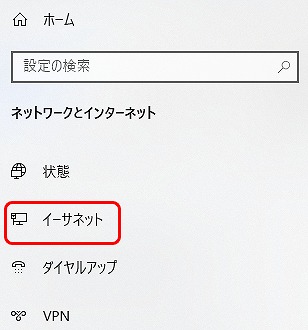
ネットワークプロファイルが表示されるので、パブリック、または、プライベートを選択することで、変更が可能です。

Windows8
画面の右下にマウスポインターを持っていくと、チャームが表示されるので、その中にある「設定」を選択します。
表示された設定に、Wi-Fiであれば電波強度のアイコン、LANケーブル接続であれば、パソコンとケーブルのアイコンが表示されているので、右クリックし「共有のオン/オフを切り替える」をクリックします。
「公共の場所にあるネットワークの場合」がパブリックネットワーク、「ホームネットワークや社内ネットワークの場合」がプライベートネットワークの設定になります。
Windows7
通知領域の「インターネットアクセス」をクリックし、「ネットワークと共有センターを開く」をクリックします。
「アクティブなネットワークの表示」にある「ホームネットワーク」、「社内ネットワーク」、または「パブリックネットワーク」をクリックします。
「ネットワークの場所」が表示されるので、パブリックネットワーク、または、プライベートネットワーク(ホーム、社内)を選択します。
Windows10でプライベートネットワークに変更・接続できない場合
Windows10でプライベートネットワークに変更・接続できない場合、共有フォルダやリモート接続ができず困ってしまいます。
社内や家庭内のネットワークに接続ができない、共有フォルダが見れない、または、共有のプリンターへ出力ができない等の症状の場合、ネットワーク設定が、パブリックになっている可能性が高いです。
ネットワーク設定をパブリックからプライベートへ変更しようとした場合に、先ほどご紹介したネットワーク切り替え方法の「ネットワークプロファイル」が表示されず、変更ができないケースがあります。
このような場合、「PowerShell」を使用し変更を行います。
表示されないと設定が変更できないと思われがちですが、この場合は、「PowerShell」を使用すれば変更が可能です。
Windowsボタンを右クリックし、PowerShell(管理者)を選択します。
.jpg)
PowerShellが起動してきますので、「Get-NetConnectionProfile」のコマンドを実行します。
![]()
下記のように表示されますので、「InterfaceIndex」の設定値をメモします。
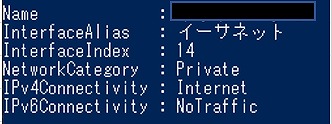
次に、パブリックネットワークに変更するために、「Set-NetConnectionProfile -InterfaceIndex 14 -NetworkCategory Public」のコマンドを実行します。
このコマンドの「14」の部分が、先ほどメモした設定値を入力する場所になります。
また、プライベートネットワークへ変更する場合は、「Public」の部分を「Private」と入力します。
コマンド実行が完了したら、再度「Get-NetConnectionProfile」のコマンドを実行し、設定が変更されていることを確認します。
パブリックネットワークに勝手に変更されてしまう場合
プライベートネットワークからパブリックネットワークへ勝手に変更されてしまう場合があります。
原因の1つとして考えられるのはネットワークHUBを使用した場合です。ネットワークHUBを経由してプライベートネットワークに接続しているパソコンを移動し、ネットワークHUBを経由せずにネットワーク接続した場合に起こる可能性があります。
同一のネットワークに接続したとしても、ネットワークHUB経由で認識していたネットワークが、HUBを経由しない為、別のネットワークとして認識されてしまい、「認識できないネットワーク」へ割り当てられるので、プライベートからパブリックへネットワーク設定が変更されてしまう現象が発生します。
このような場合、「Windows10でパブリックとプライベートの設定変更・切り替え」でご紹介した方法で、パブリックからプライベートへネットワーク設定の変更が可能です。パソコンを移動させた際は、HUBなどが移動前と同じ設定となっているかを確認してからネットワークへ接続すれば、防ぐことができます。
まとめ
今回ご紹介した内容をまとめると
・パブリックネットワークとプライベートネットワークはファイアウォールの設定が違う
・公共施設等のWi-Fiに接続する場合は、パブリックネットワークの設定変更するのが推奨される
・パブリック/プライベートの設定変更の方法は、OSによって違いがあり、設定変更の画面が表示されない場合がある。
になります。
いかがだったでしょうか?
すこしでもお役に立てれば幸いです。